3か月前ぐらいにlenovoの新しいパソコンに変えたんだけど、F10やF7キーが使えないんだよね。
Fnキーと同時に押さなきゃF10の英数変換やF7のカタカナ変換ができないんだ。
(windows10使用)
でも最近これを解除する方法を見つけたから教えるね。
関連記事 買ってよかったパソコン関連の便利グッズBEST15
関連記事 amazon・楽天で買ってよかった日常生活アイテム10選(2021年版)
「F10、F7が使えない」を解除する方法その1
一番簡単な方法が「Fnキー」と「Escキー」を同時に押すっていう方法。
これだけでFnキー押さずにF10・F7を単独で使えるようになるパソコンもあるらしい。
でもボクのlenovoはコレをやっても変化なしでした。
「F10、F7が使えない」を解除する方法その2
ボクはこっちの解除法でF10、F7が使えないのを解決しました。
ちょっと難しそうに見えるけどやってみたら案外カンタン。30秒で終わります。
- STEP1パソコンを再起動
普通に再起動します
- STEP2F2を押しっぱなしにする
BIOSって画面に行きます
- STEP3Hot key modeを選択
方向キーで移動してEnter
- STEP4F10を押して保存
最後にF10を押せば完了です
STEP1 再起動
再起動は説明いらんよね。
STEP2 「F2」押しっぱなし
再起動で画面が暗くなってる時にF2をずっと押しっぱなしにします。
(パソコンによってはF1キーかDelキーの場合もあるらしい)
すると↓
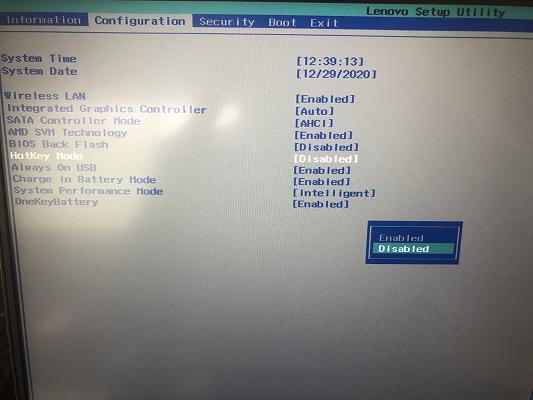
BIOSって画面が出てきます。
一見ワケわからん画面だけど、やることはカンタンなんで安心してください。
※もしBIOS画面に行けない場合は「BIOS 起動」で調べれば出てきます。
STEP3 「Hotkey mode」を押す
「Configuration」
っていうタブに方向キーで移動して
「Hotkey mode」
でEnterキーを押します。
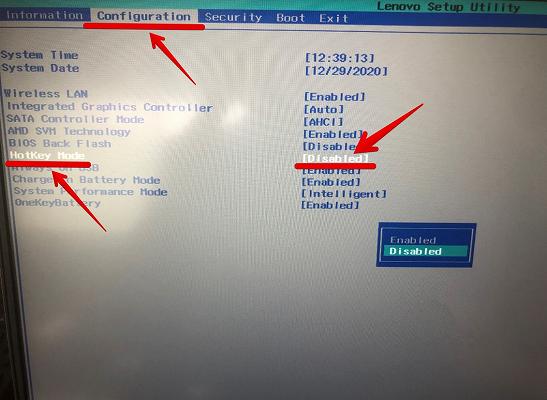
「Enabled」から「Desabled」に変えればOK。
※パソコンによっては「Hotkey mode」ではなく、以下のワードであることもあるらしい。
- Action Keys Mode
- Fn Key Switch
- Function Key Behavior
- Fn Lock Option
また「Enable」が別の表現になってることもあるけど、基本的に逆の設定にすればいいとのこと。
STEP4 「F10」を押して保存
最後に「F10」を押して保存すれば終了です。
ボクの場合だと、ここまで30秒ぐらいで終わりました。
F7でカタカナにならない場合
F7でカタカナにならない場合、F7の代わりに『無変換』を押すという手もあります。
意外と知らない人が多いですが、これでもカタカナ変換ができるんですよね。
『無変換』っていうのはスペースキーの左にあるボタンです。
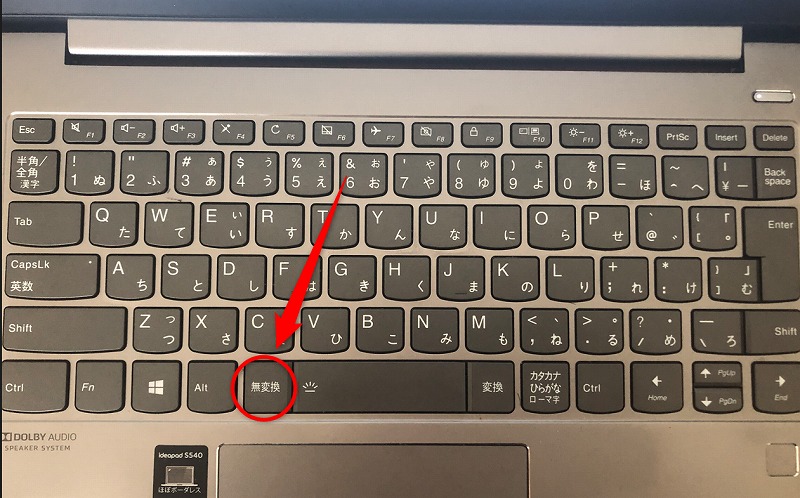
ブラインドタッチできる人なら、親指で『無変換』を押したほうがF7でカタカナ変換するよりも楽ですよ。
「F10、F7で変換できない」を解決する方法まとめ
以上の方法でボクは「F10、F7で変換できない」という問題を解決しました。
- FnキーとEscキー同時押し
- Bios起動
- 無変換を使う(F7がカタカナにならない場合)
今はFnキーを押さなくてもF10、F7などのファンクションキーを単独で使えます。
これで解決しなかった人はゴメン。。






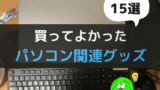








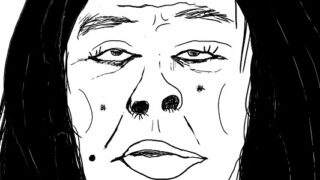
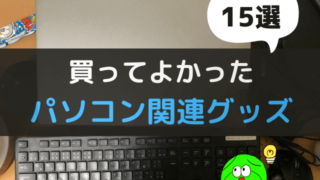











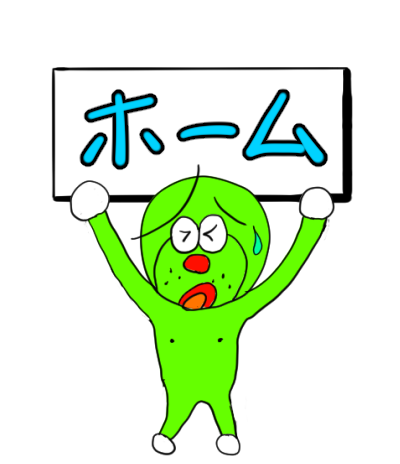
コメント
F10キーが効かず調べていたらここに来ました。うちのはASUSだったんですが記事にある通りEscとFnの同時押しで解決したよ。ありがとー!!しかしほかにも面白い記事がたくさん!また見に来るね!!
コメントありがとうございます。
そう言って頂けるととても嬉しいです^^